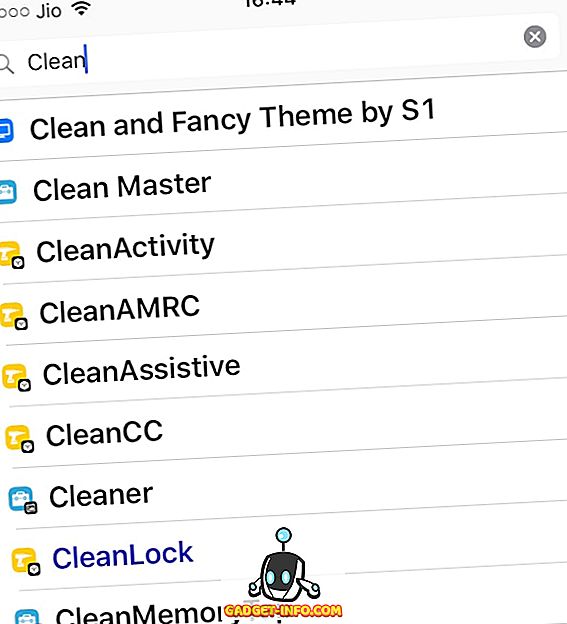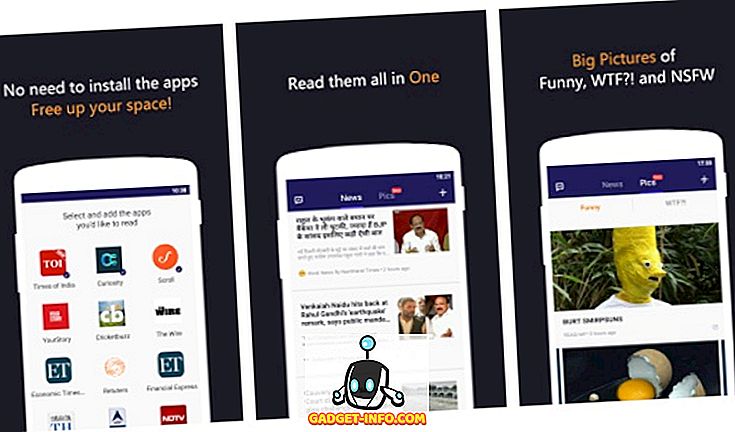Nếu bạn chưa quen với tàu cường điệu Bẻ khóa iOS, thì việc bị bối rối bởi biệt ngữ Bẻ khóa phức tạp bị ném hàng ngày. Một thuật ngữ như vậy bạn sẽ bắt gặp thường xuyên là Cydia. Vì vậy, chúng tôi tạiGadget-Info.com đã quyết định giải thích về việc ra vào Cydia để hỗ trợ người dùng mới làm quen với nhau trong hành trình Bẻ khóa của họ!
Vậy, Cydia chính xác là gì?
Cydia đã hoạt động như một ẩn dụ cho Jailbreak, nhưng cốt lõi, Cydia chỉ là một App Store để tải xuống và quản lý các ứng dụng / chỉnh sửa Jailbreak mới . Apple (tất nhiên) không cho phép các chỉnh sửa của bên thứ ba như vậy trong App Store của mình, vì vậy người dùng Jailbroken phải dùng đến Cydia như một App Store thay thế. Cách duy nhất để cài đặt Cydia trên iPhone / iPad là Bẻ khóa thiết bị iOS của bạn.
Như một sự thật thú vị, thuật ngữ Cydia Trực là một tên khoa học cho một loại sâu lây nhiễm Apple (trái cây). Jay Freeman AKA Saurik, kẻ chủ mưu đằng sau Cydia, đã chọn cái tên rất thông minh.
Kho / Nguồn là gì?
Repos, viết tắt của kho lưu trữ, là nơi lưu trữ các chỉnh sửa / ứng dụng Bẻ khóa. Lưu trữ này được thực hiện trên một máy chủ web trên Internet. Đôi khi, nó được sử dụng thay thế cho nhau với thuật ngữ Nguồn Sọ . Phiên bản hiện tại của Cydia đi kèm với một số nguồn được thêm theo mặc định, cụ thể là - BigBoss và ModMyi . Các kho lưu trữ này là nhà của hàng trăm tinh chỉnh Bẻ khóa.
Làm cách nào để thêm kho lưu trữ / nguồn trong Cydia?
Các tinh chỉnh Bẻ khóa khác nhau được lưu trữ trên các nguồn khác nhau. Bạn cần thêm Nguồn có liên quan nơi lưu trữ tinh chỉnh. Để thêm một Nguồn mới -
- Mở Cydia trên mạng và điều hướng đến tab Nguồn của Google. Nhấn vào Chỉnh sửa Chỉnh sửa

- Nhập URL Nguồn vào hộp thoại xuất hiện và nhấp vào Thêm Thêm Nguồn .

Bạn có thể cần tìm kiếm trên web các URL nguồn của tinh chỉnh bạn đang tìm kiếm. Một cách dễ dàng để thực hiện việc này là tìm kiếm Google cho Tweak tên Nguồn, nơi bạn thay thế tên tinh chỉnh bằng tên chỉnh sửa thực tế mà bạn đang tìm kiếm.
- Bây giờ, Cydia sẽ thêm Nguồn và sau một thời gian, sẽ hiển thị thông báo của Complete Complete tương tự như bên dưới. Chạm vào trên Quay trở lại Cydia .

Làm cách nào để xóa Kho lưu trữ / Nguồn trong Cydia?
Nếu bạn không còn sử dụng các chỉnh sửa từ một Nguồn cụ thể, bạn có thể muốn xóa hoàn toàn Nguồn khỏi Cydia. Để xóa Nguồn -
- Mở Cydia, hãy mở ra, tìm đến tab Cội nguồn và nhấn vào Chỉnh sửa.

- Chạm vào biểu tượng xóa hình tròn màu đỏ ở phía bên trái để xóa Nguồn.

Nguồn hiện đã được xóa thành công khỏi Cydia của bạn. Tinh chỉnh sẽ không còn xuất hiện trong tìm kiếm nếu bạn xóa Nguồn được liên kết. Nếu cần, bạn có thể thêm lại Nguồn từ cùng một tab.
Làm cách nào để cài đặt / cập nhật Tweak Jailbreak mới?
- Để tìm kiếm một tinh chỉnh Bẻ khóa mới, hãy mở Open Cydia, > Tìm kiếm, và nhập tên của tinh chỉnh mà bạn đang tìm kiếm.
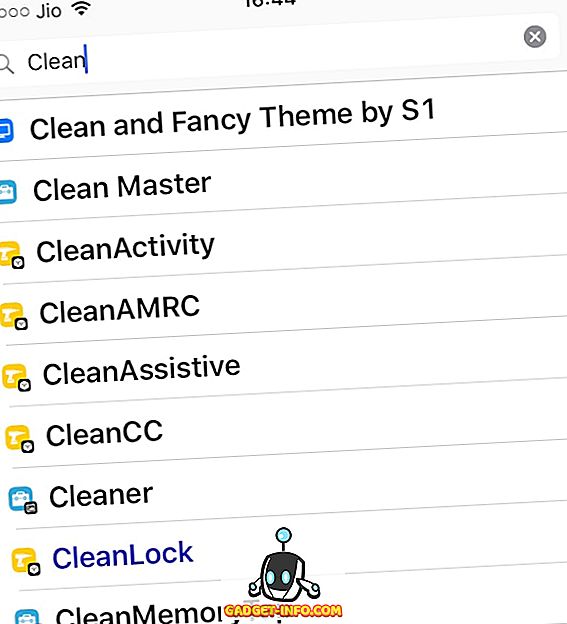
- Khi các bản cập nhật có sẵn cho một tinh chỉnh đã cài đặt, một huy hiệu màu đỏ sẽ xuất hiện trên tab Thay đổi của Thay đổi . Bạn nên giữ một tab trên tab này (không có ý định chơi chữ) vì các nhà phát triển thường xuyên cập nhật các tinh chỉnh để hỗ trợ phiên bản iOS mới nhất.

Làm thế nào để tôi loại bỏ Tweak Jailbreak đã cài đặt?
Đôi khi, hai điều chỉnh tương tự có thể gây ra xung đột với nhau. Đôi khi, một số tinh chỉnh không tương thích với phiên bản iOS của bạn. Bất kể lý do là gì, nếu bạn không còn yêu cầu chỉnh sửa, loại bỏ nó là siêu dễ dàng.
- Mở cài đặt Cydia trên mạng và cài đặt các ứng dụng mà bạn muốn xóa.

- Chạm vào trên Mod Sửa đổi > >> Xóa Xóa > Xóa Xác nhận .

Các tinh chỉnh nên được loại bỏ khỏi Cydia. Bạn có thể cài đặt lại bất kỳ tinh chỉnh nếu bạn cần nó trong tương lai.
Làm cách nào để khắc phục Bootloop gây ra bởi Tweak Jailbreak?
Đôi khi, cài đặt các tinh chỉnh Bẻ khóa không tương thích có thể khiến iPhone của bạn bị kẹt trong vòng lặp khởi động . Tôi có thể nhớ lại nhiều trường hợp mọi người khôi phục iPhone / iPad của họ thông qua iTunes vì một tinh chỉnh có vấn đề đã khiến thiết bị iOS của họ trở nên vô dụng. Trước khi thực hiện các biện pháp cực đoan như vậy, điều đáng chú ý là Cydia cung cấp chế độ cơ bản không có cơ chế, chế độ này tạm thời vô hiệu hóa tất cả các tinh chỉnh. Để nhập vào Không có chế độ cơ chất
- Nếu bạn đang sử dụng iPhone 7 / iPhone 7 Plus, hãy giữ cả nút Home và Giảm âm lượng trong khoảng 10 giây để khởi động lại. Đối với các phiên bản trước của iPhone / iPad, hãy khởi động lại iPhone của bạn bằng cách giữ cả nút Home và Power trong khoảng 10 giây.
- Ngay khi bạn nhìn thấy logo Apple, hãy giữ nút tăng âm lượng cho đến khi bạn thấy màn hình khóa.

Thiết bị của bạn hiện đang chạy trong Chế độ không có chế độ cơ bản, với tất cả các tinh chỉnh Bẻ khóa bị vô hiệu hóa. Bây giờ, bạn có thể mở Cydia và loại bỏ các tinh chỉnh gây ra vòng lặp khởi động . Nếu bạn đã cài đặt rất nhiều tinh chỉnh, có thể sẽ có một chút lỗi và thử để xem tinh chỉnh nào gây ra vòng lặp khởi động. Bây giờ bạn đã khắc phục sự cố, chỉ cần khởi động lại iPhone bình thường và thoát khỏi chế độ này.
Tiền thưởng: Hàng đợi tinh chỉnh để tiết kiệm thời gian
Mặc dù tôi đang cài đặt rất nhiều các chỉnh sửa Bẻ khóa, nhưng điều khó khăn duy nhất của tôi là hầu hết các chỉnh sửa Bẻ khóa đều yêu cầu bạn phải khởi động lại Springboard . Nói một cách đơn giản, việc cài đặt / nâng cấp / gỡ bỏ từng tinh chỉnh đòi hỏi Springboard (màn hình chính của iOS) phải được khởi động lại, có thể mất vài giây.
May mắn thay, Cydia cho phép bạn xếp hàng nhiều chỉnh sửa và thực hiện cài đặt / nâng cấp / xóa tất cả các chỉnh sửa trong một lần (và do đó chỉ là một con!) Điều này thực sự tiện dụng và tiết kiệm rất nhiều thời gian. Để xếp hàng một thao tác trên một tinh chỉnh -
- Mở tinh chỉnh trong Cydia và nhấn vào Chế độ Sửa đổi.

- Chọn thao tác (Cài đặt / Nâng cấp / Xóa) bạn muốn thực hiện. Tiếp theo, nhấn vào Tiếp tục xếp hàng .

- Bây giờ, một huy hiệu Q'dv màu đỏ sẽ xuất hiện trên tab Đã cài đặt.

- Khi bạn thực hiện đủ các thay đổi và muốn khởi động lại, hãy điều hướng đến tab Đã cài đặt và nhấp vào Queue Queue >> Confirm Confirm .

Sẵn sàng để Bẻ khóa và sử dụng Cydia?
Tôi hy vọng hướng dẫn thân thiện cho người mới bắt đầu này hữu ích cho bạn để hiểu Cydia là gì. Nếu bạn cảm thấy rằng tôi đã bỏ lỡ một phần của câu đố Cydia, vui lòng bắn cho tôi các câu hỏi trong phần bình luận bên dưới. Ngoài ra, hãy tiếp tục và tải xuống các tinh chỉnh Bẻ khóa mới nhanh chóng từ Cydia!